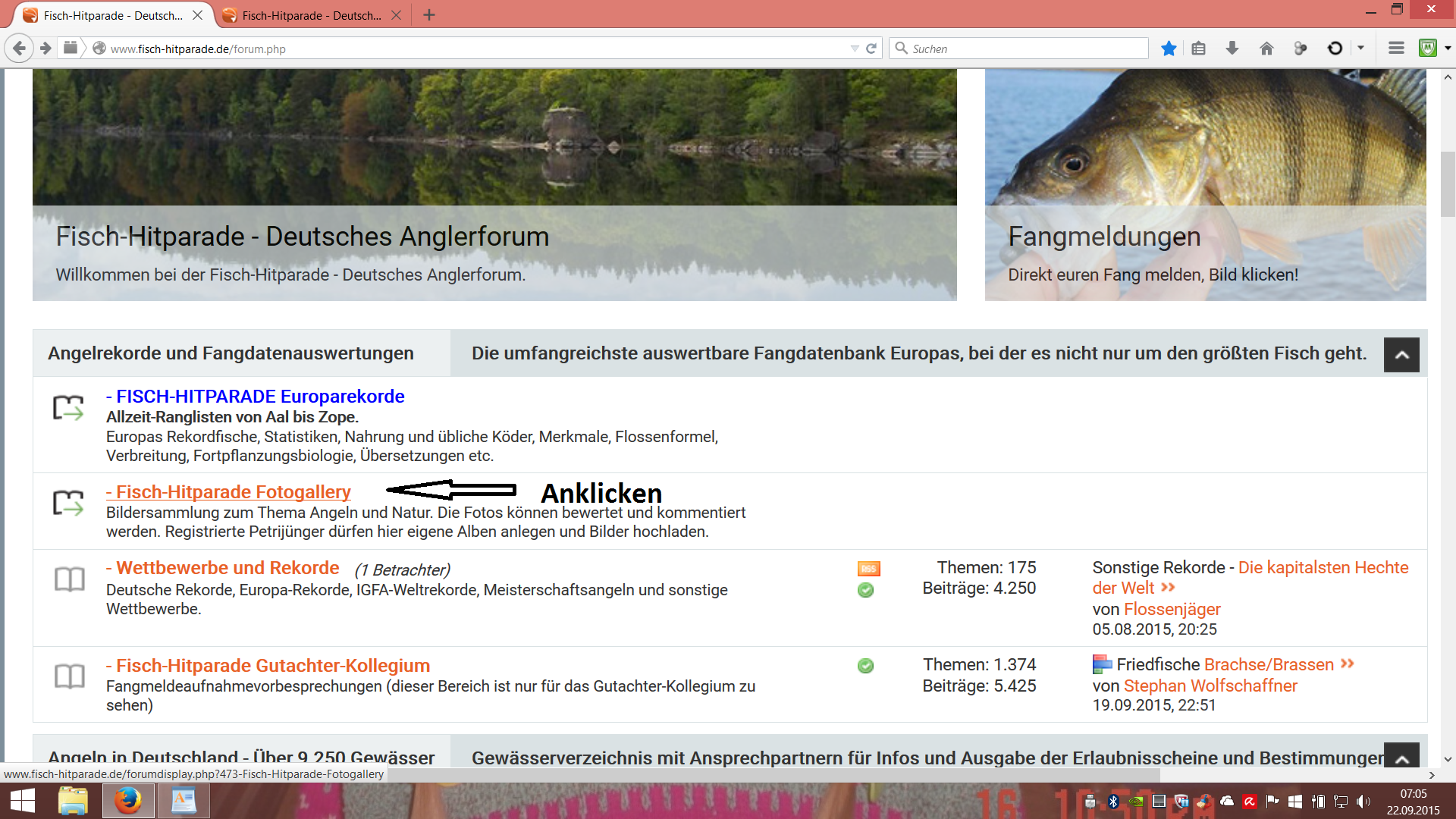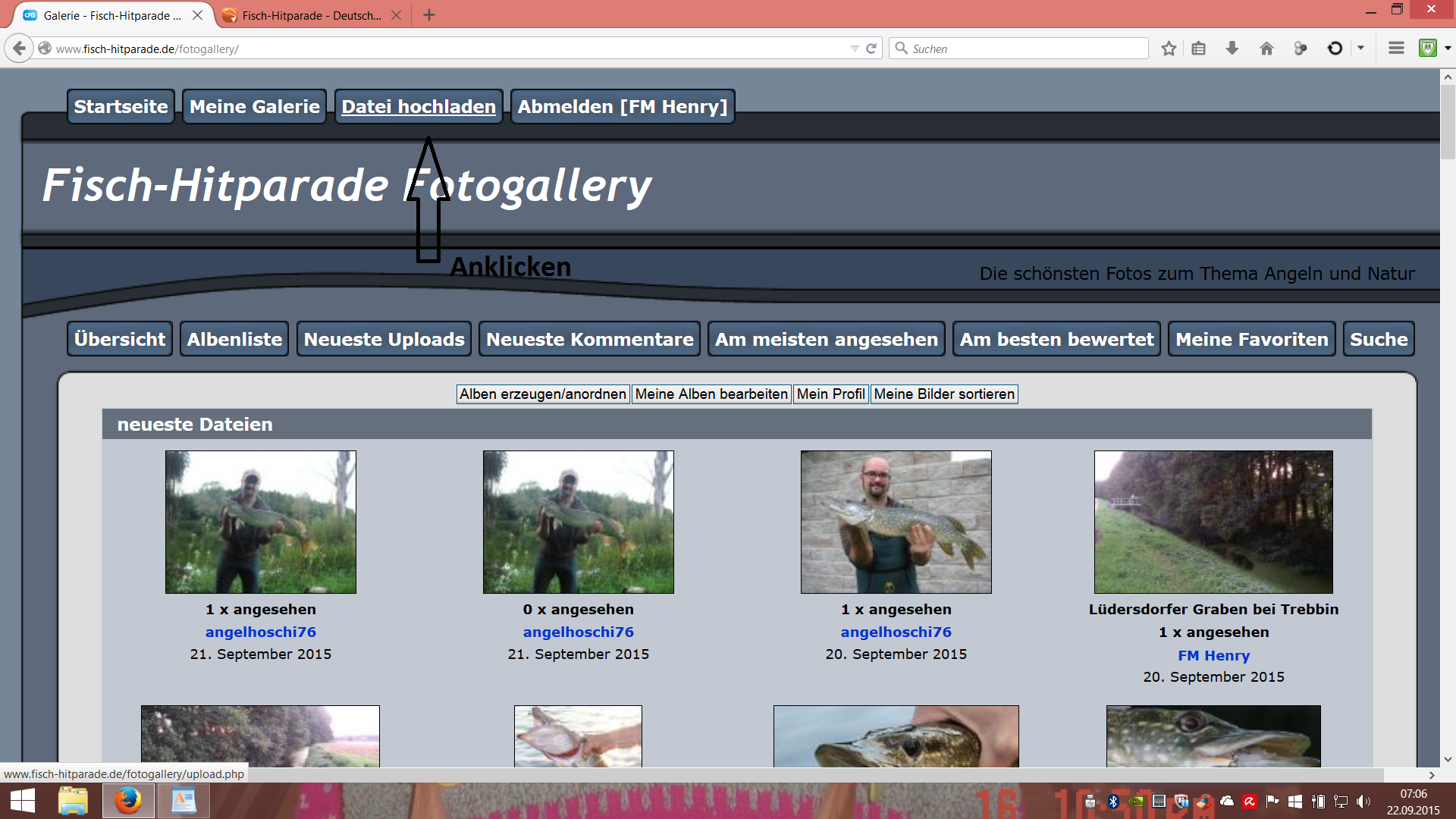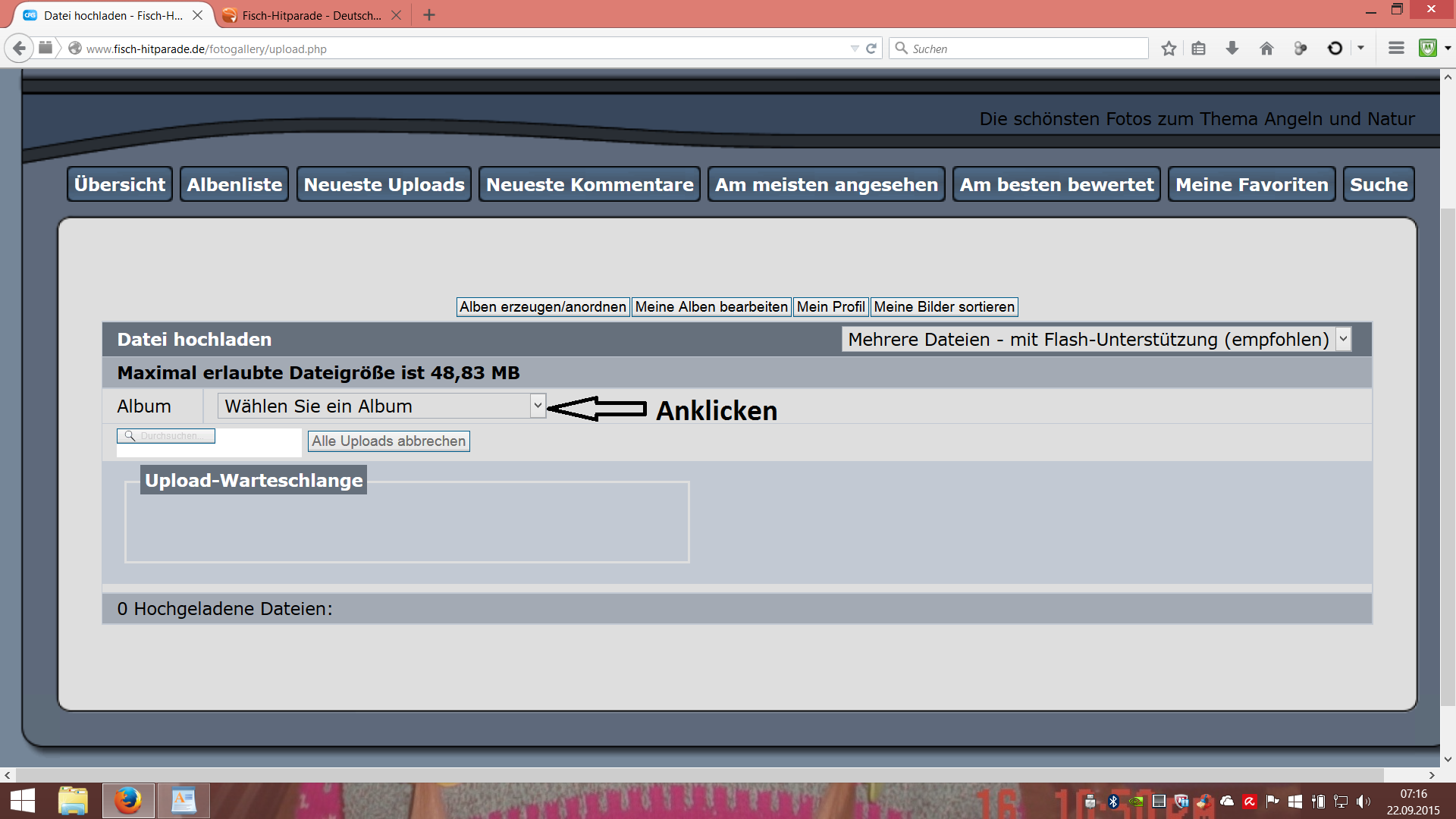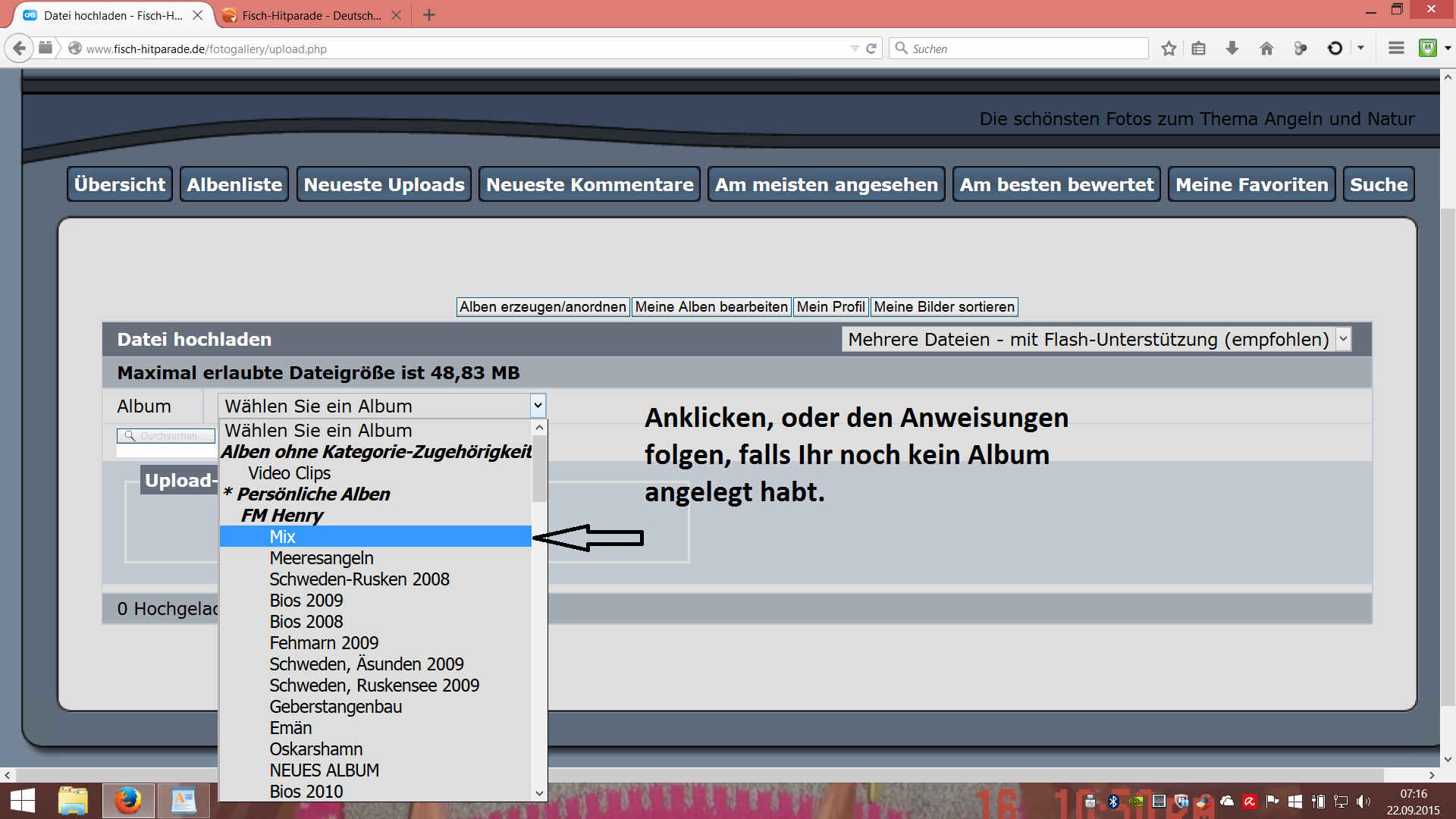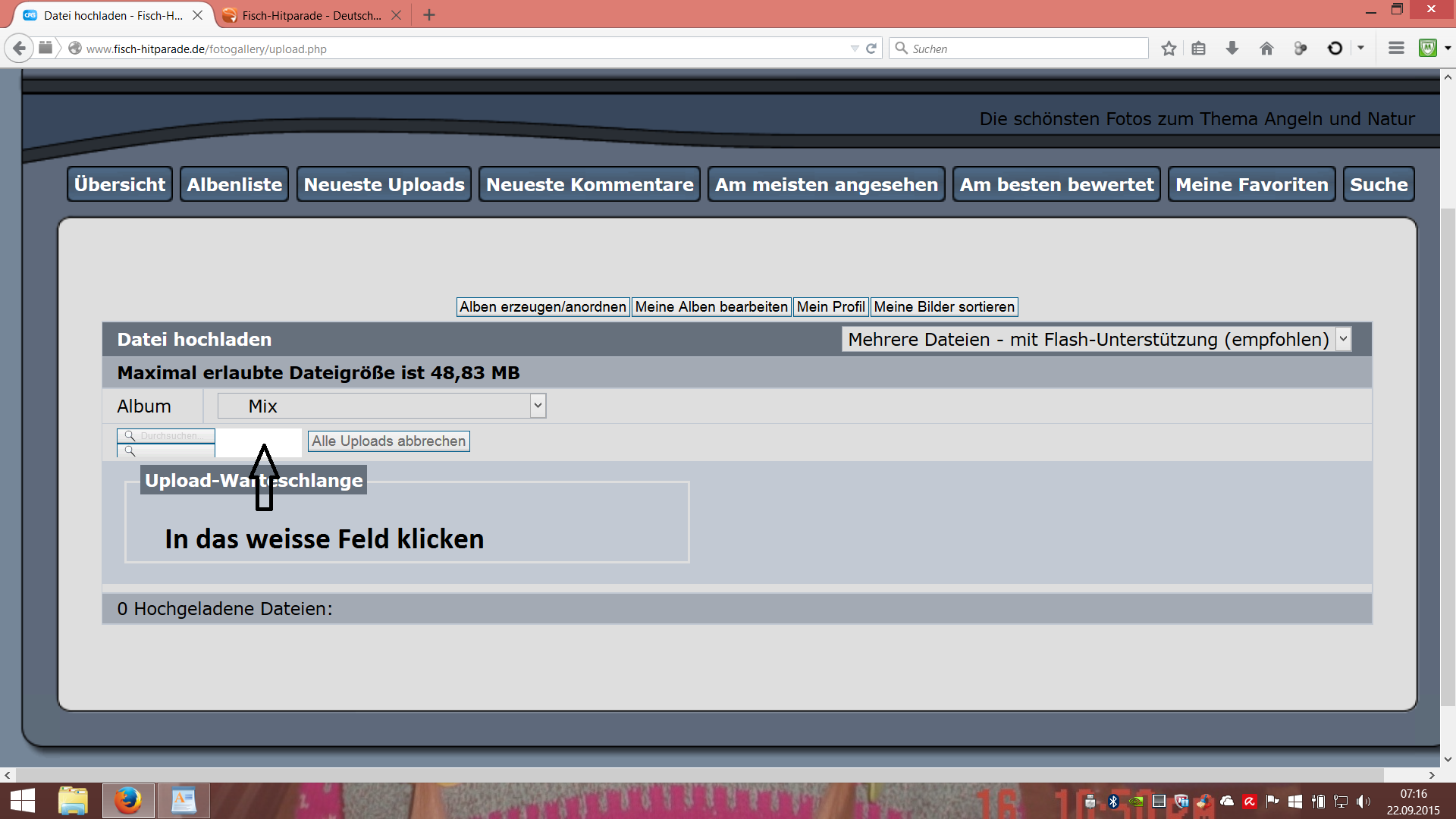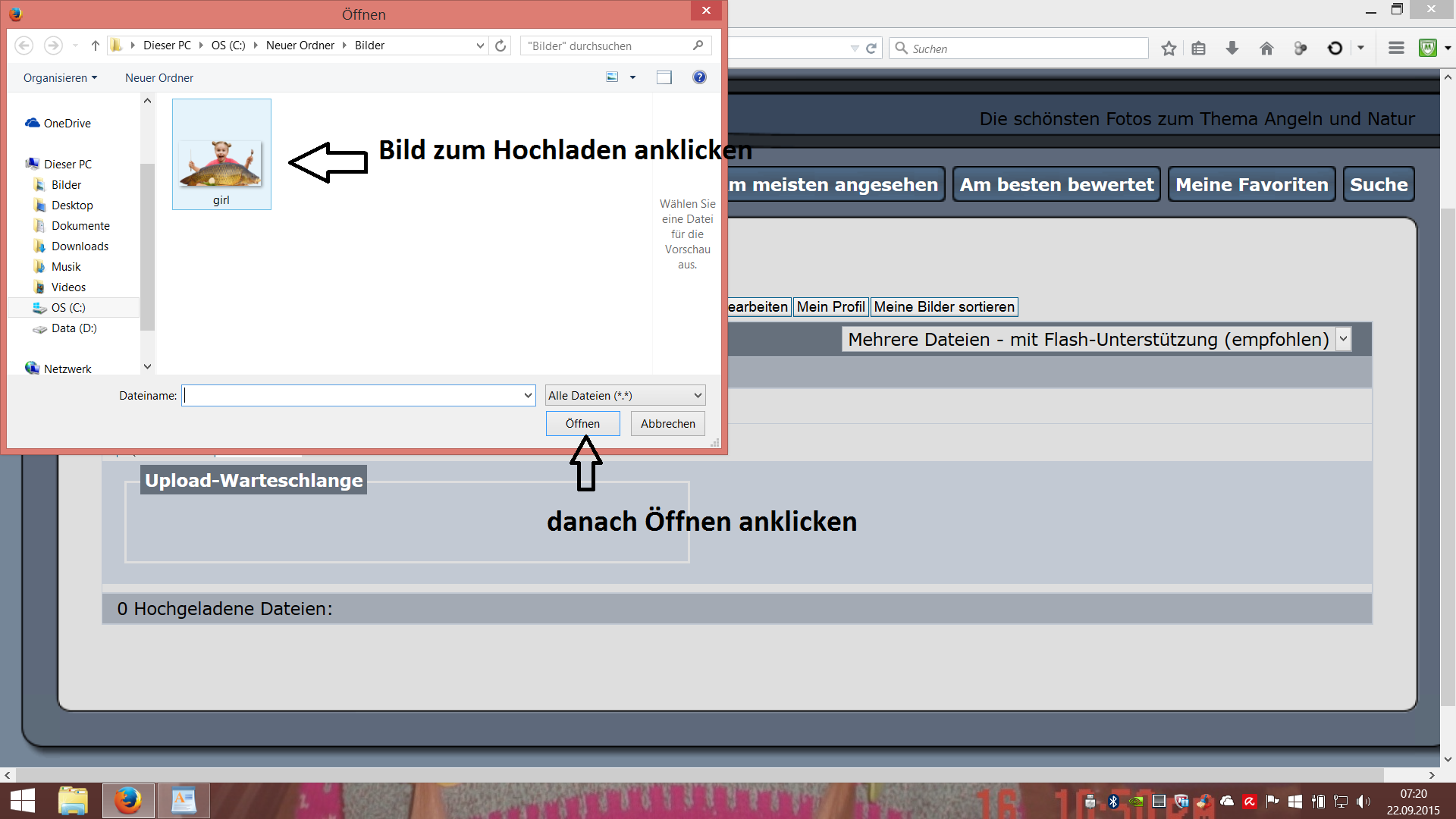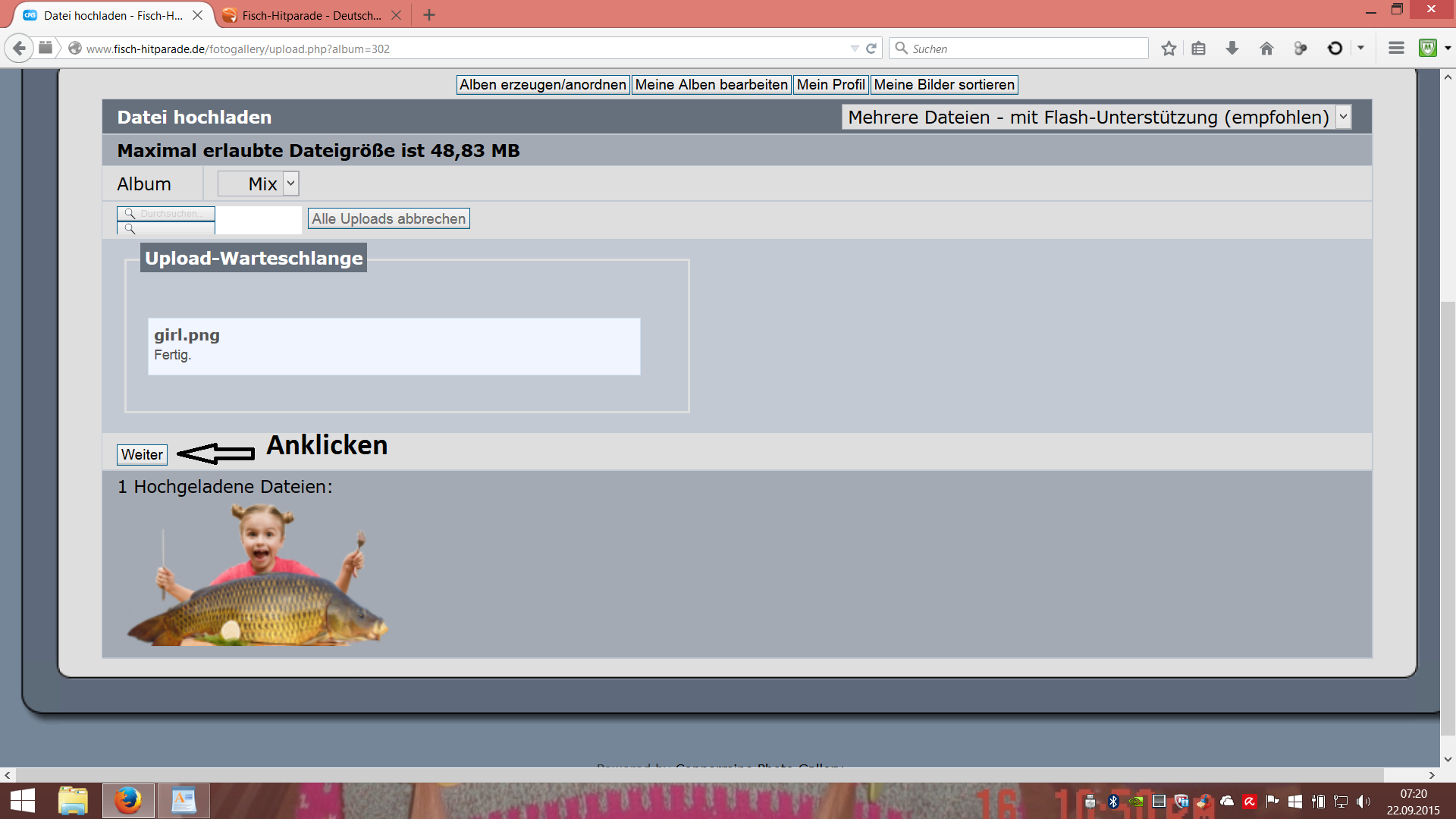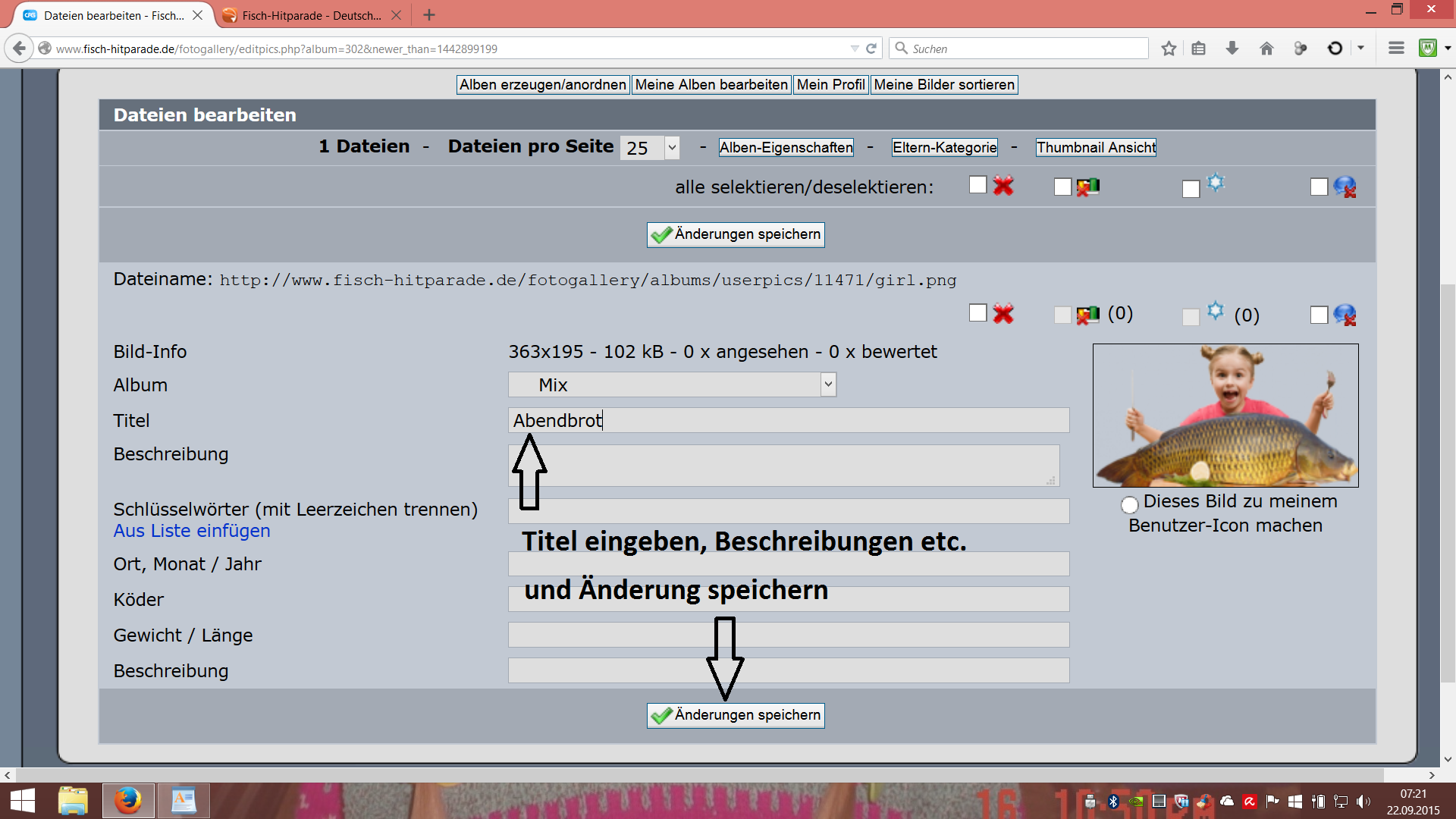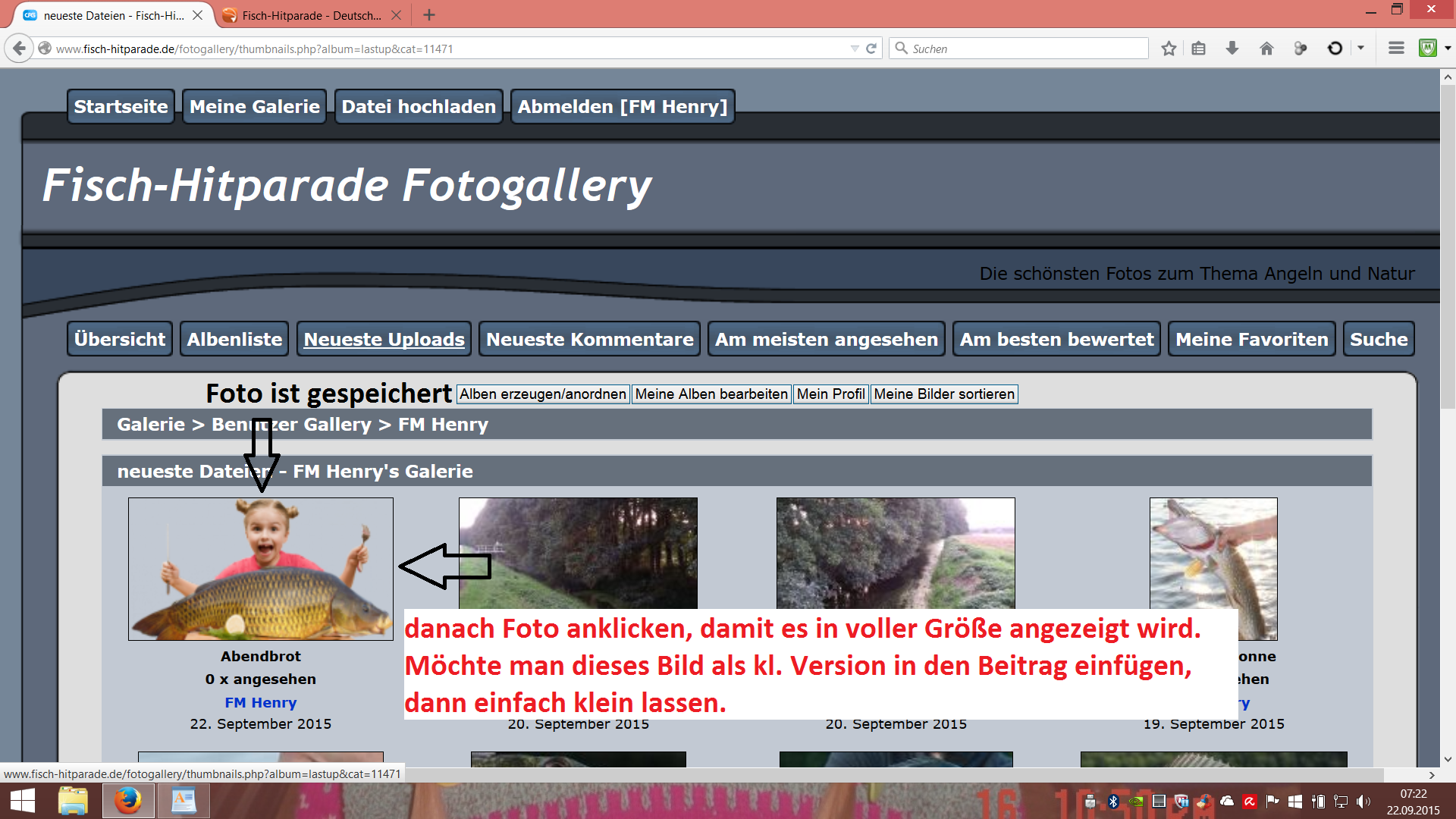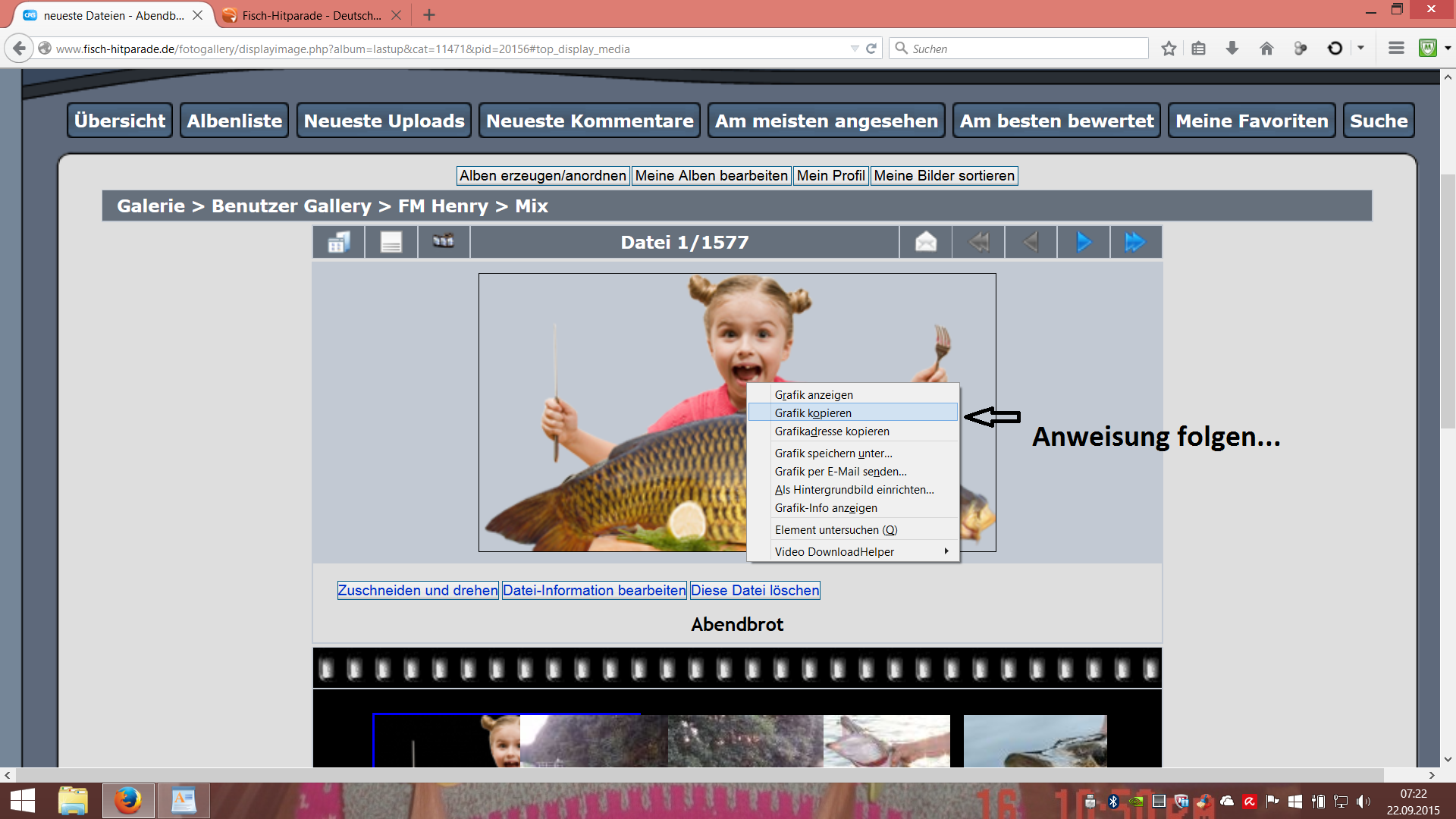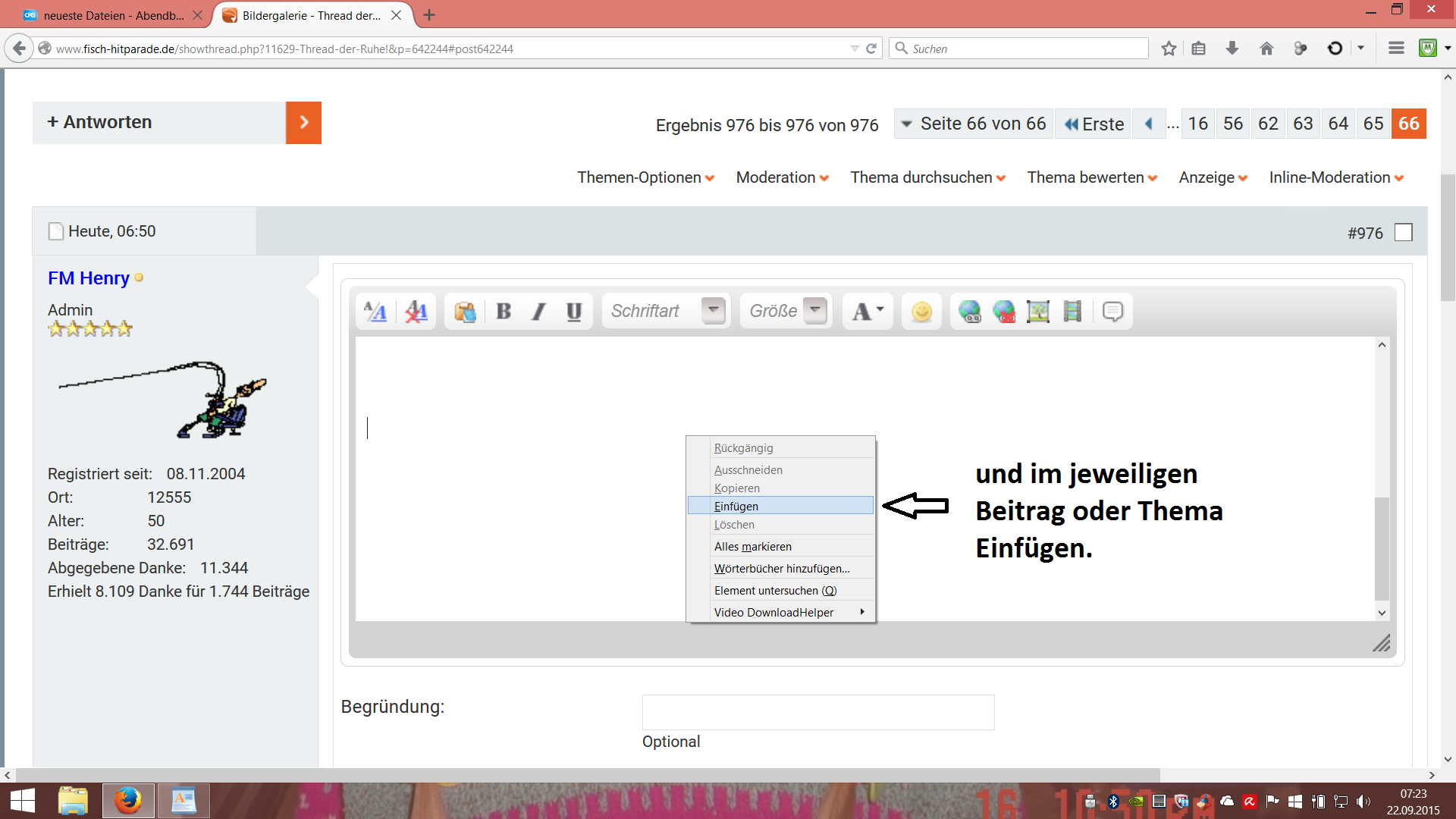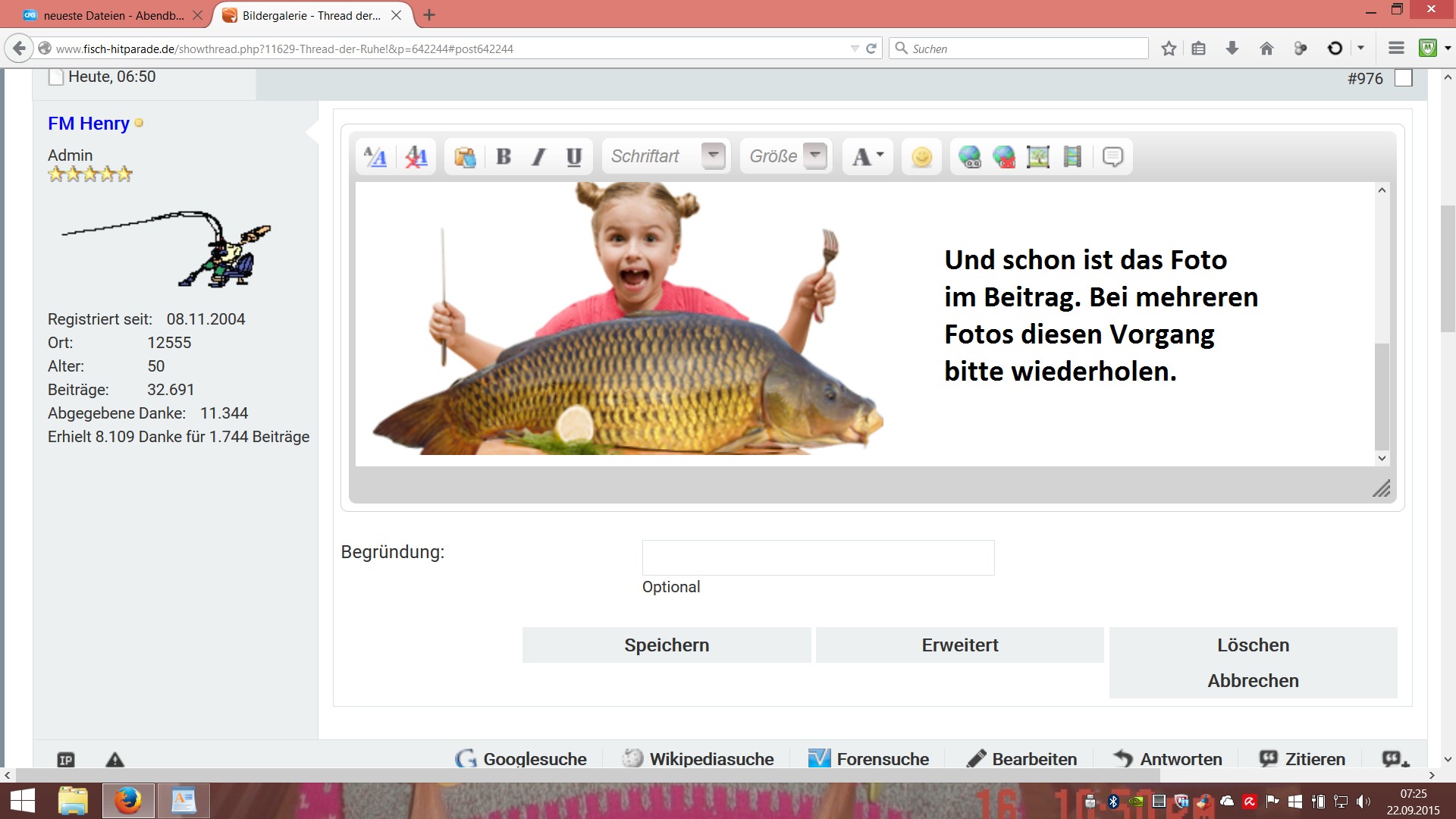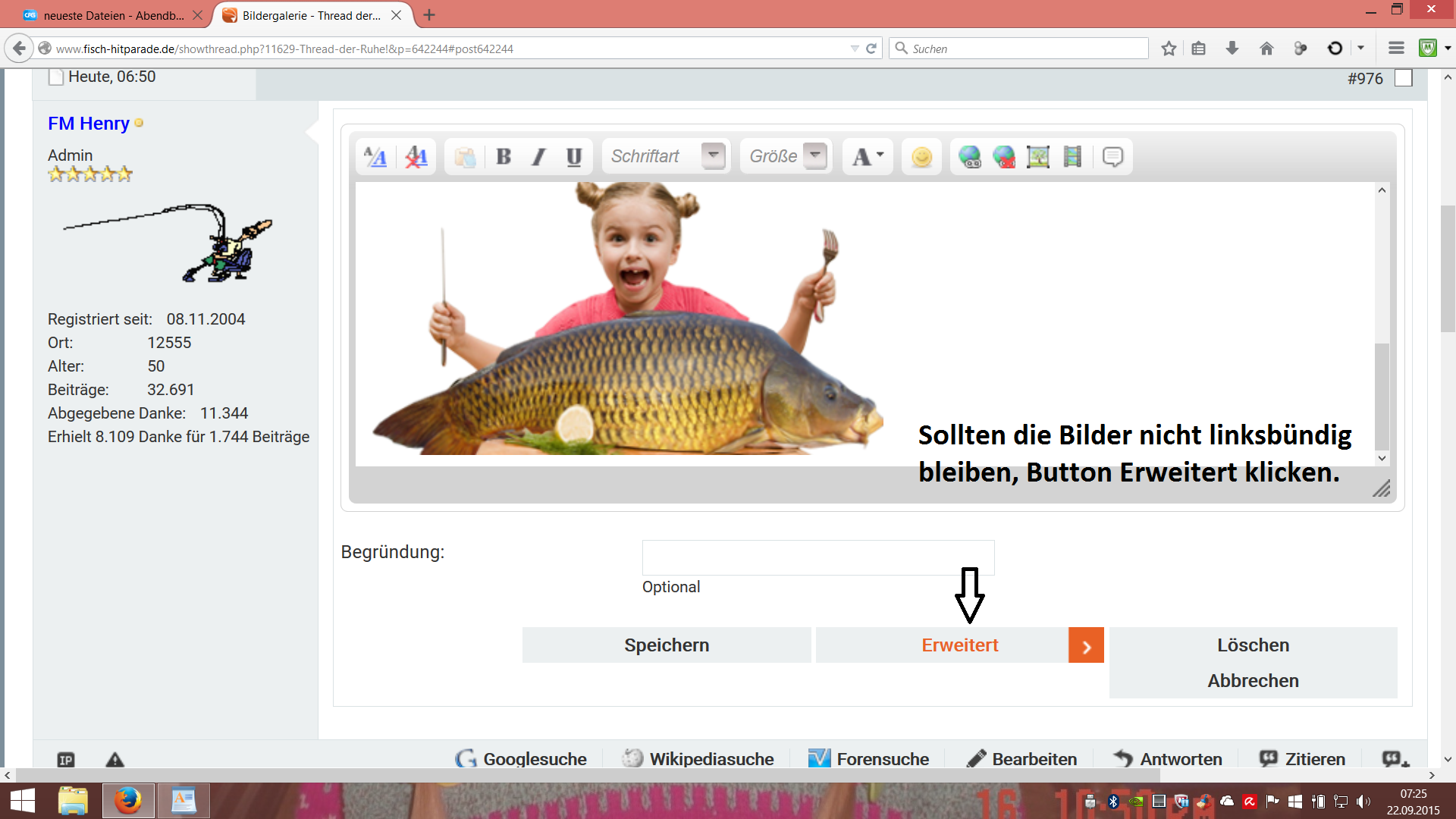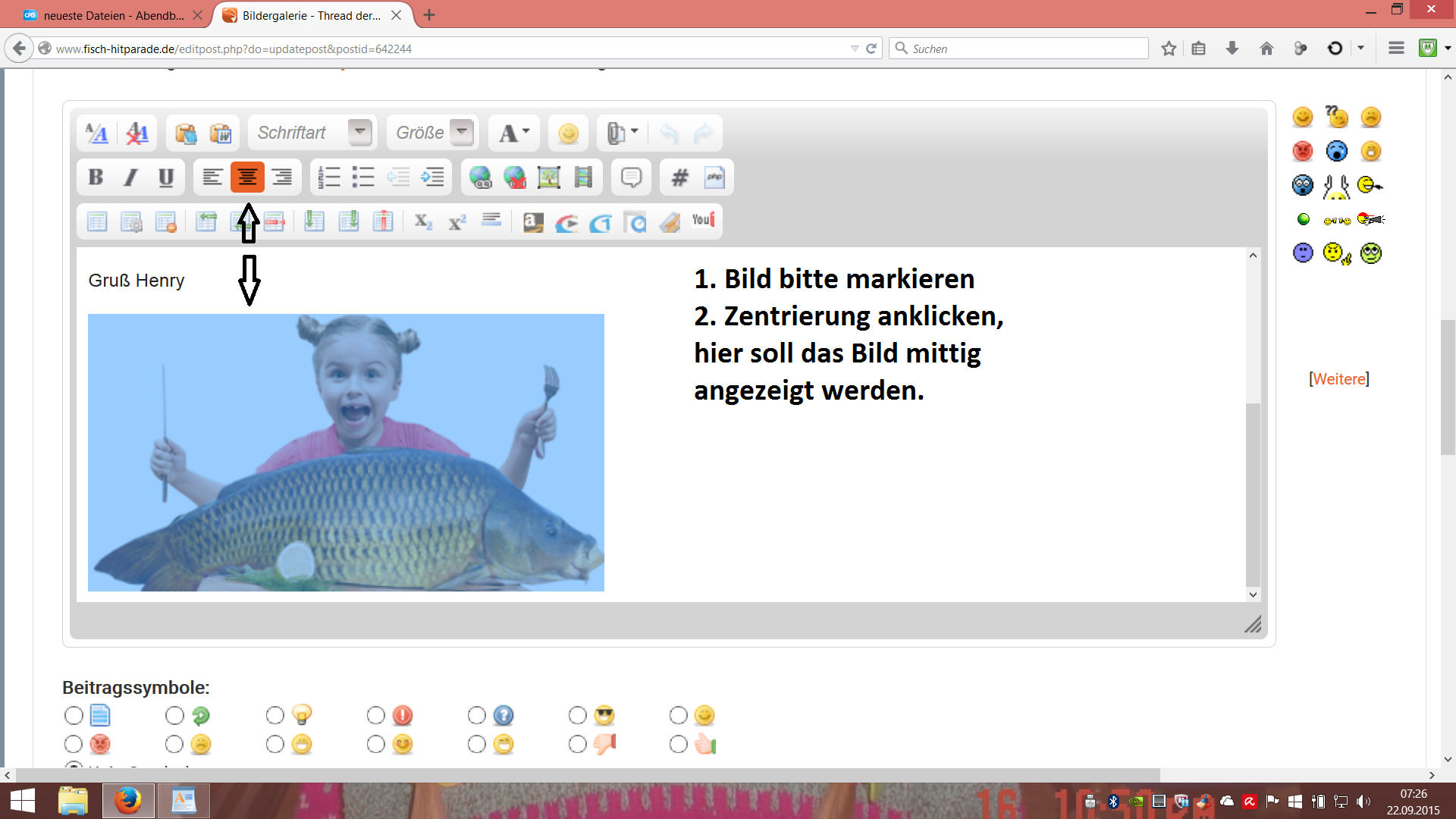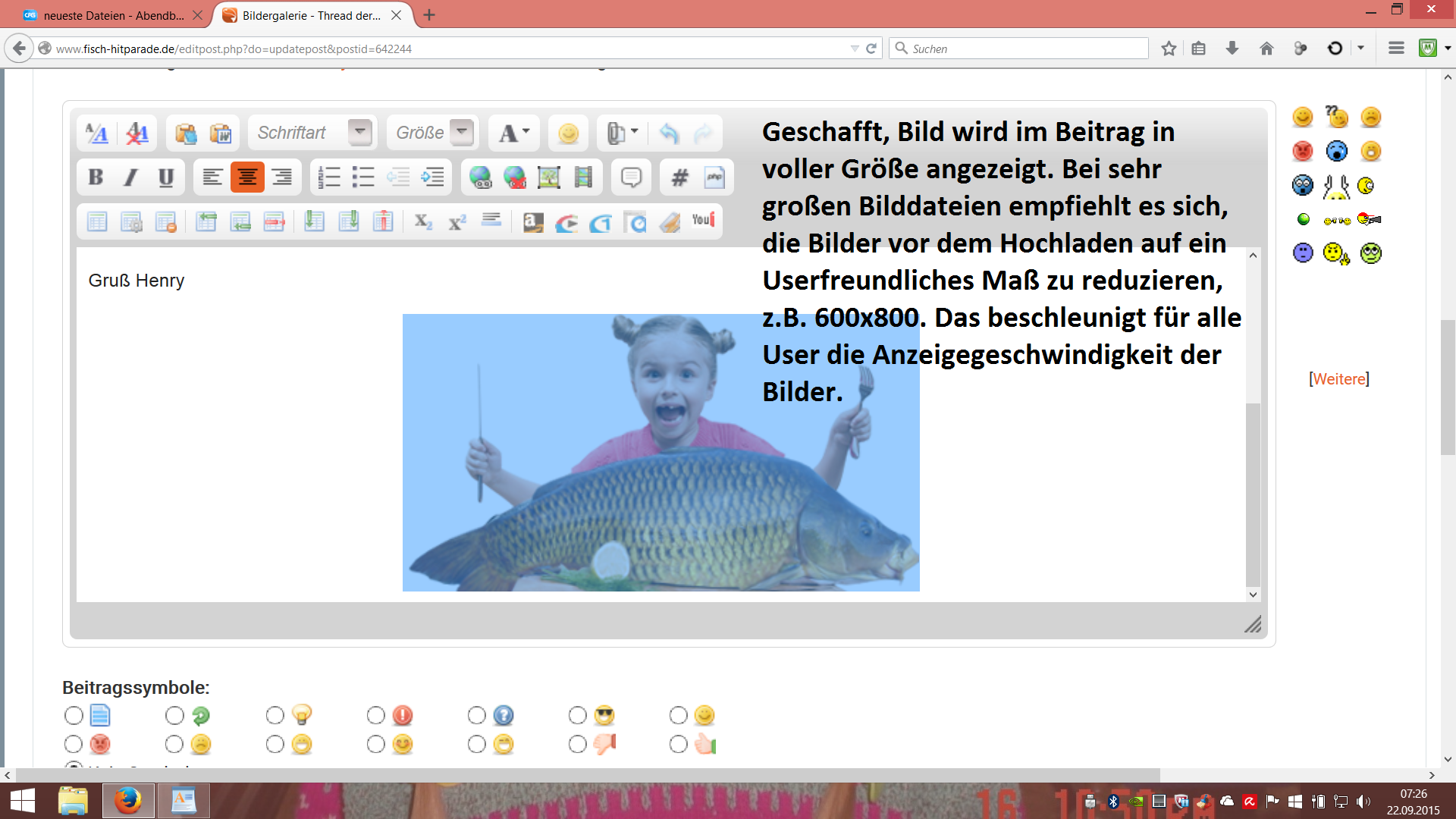App installieren
How to install the app on iOS
Follow along with the video below to see how to install our site as a web app on your home screen.
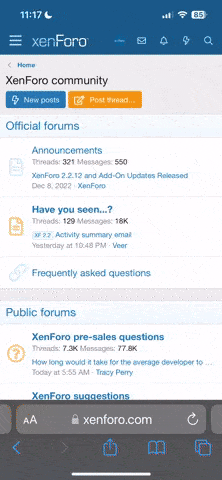
Anmerkung: This feature currently requires accessing the site using the built-in Safari browser.
Du verwendest einen veralteten Browser. Es ist möglich, dass diese oder andere Websites nicht korrekt angezeigt werden.
Du solltest ein Upgrade durchführen oder einen alternativen Browser verwenden.
Du solltest ein Upgrade durchführen oder einen alternativen Browser verwenden.
Verständnisfrage - Bilder in einen Beitrag einfügen
- Ersteller KielerSprotten
- Erstellt am
theduke
Dackel Fischer
FM Henry
Super-Profi-Petrijünger
mach ich ja sann sind die aber nur so klein wie siehe oben der Test!
Vor dem Schritt "Grafik kopieren" musst Du natürlich das Bild auf die gewünschte Größe bringen. Klicke ich auf Deine kleine Grafik im Beitrag 116 und lasse mir das Bild in Groß anzeigen, kopieren dann die Grafik und füge es hier ein, passiert folgendes.
Wolfi, bei Dir klappt das auch.
Solltes Du allerdings versuchen, ein Bild mit ( ich sach jetzt ma mit 26 mb Spiegelreflex) hier einzufügen streikt das System natürlich. Dann bitte vorher z.B. in Paint die Bilder reduzieren und einfügen.
Gruß Henry
Vor dem Schritt "Grafik kopieren" musst Du natürlich das Bild auf die gewünschte Größe bringen.
Danke Henry für den Hinweis! Das ist natürlich Grundvoraussetzung. Ich verkleinere meine Bilder mittlerweile auch immer (nicht die Bildgröße, die Datenmenge), das ist von der Qualität her trotzdem noch ausreichend. Geht mit Paint ganz einfach, Bild öffnen, Größe auf z.B. 30% setzten und unter neuem Namen speichern.
Epi99
seit 26.07.2012 Papa
Spaik
Super-Profi-Petrijünger
Danke Henry für den Hinweis! Das ist natürlich Grundvoraussetzung. Ich verkleinere meine Bilder mittlerweile auch immer (nicht die Bildgröße, die Datenmenge), das ist von der Qualität her trotzdem noch ausreichend. Geht mit Paint ganz einfach, Bild öffnen, Größe auf z.B. 30% setzten und unter neuem Namen speichern.
Sehr umständlich und zeitraubend, mit dem "Verkleinerer" dauert dies bei sagen wir mal 120 Bilder........nur Sekunden.
Hi Spaik,
Klar, bei größeren Mengen geht das so nicht mehr. Dann sollte ein Hilfsprogramm, z.B. "Image Resizer" verwendet werden. Das war nur als Beispiel genannt, weil Paint auf jedem 08/15-Windows-Rechner drauf ist.
Klar, bei größeren Mengen geht das so nicht mehr. Dann sollte ein Hilfsprogramm, z.B. "Image Resizer" verwendet werden. Das war nur als Beispiel genannt, weil Paint auf jedem 08/15-Windows-Rechner drauf ist.
theduke
Dackel Fischer
@Henry das war 2014 total leichter. Ich bearbeite doch nicht vorab meine Bilder, um sie hier als großes Foto einzubringen. So müßte ich ja 2 private PC Bilddateien auf meinen Rechner anlegen. Einmal meine Fotos wie ich sie am Rechner habe, und dann eine weitere Bilddatei am Computer mit umgewandelte Fotogrößen.
Auch von Spaik war ich große Fotos gewohnt, die man nicht erst anklicken muß um sie größer zu sehen.
Irgendwie komme ich nicht klar damit.
Zuletzt bearbeitet:
Spaik
Super-Profi-Petrijünger
@Henry das war 2014 total leichter. Ich bearbeite doch nicht vorab meine Bilder, um sie hier als großes Foto einzubringen. So müßte ich ja 2 private PC Bilddateien auf meinen Rechner anlegen. Einmal meine Fotos wie ich sie am Rechner habe, und dann eine weitere Bilddatei am Computer mit umgewandelte Fotogrößen.
Auch von Spaik war ich große Fotos gewohnt, die man nicht erst anklicken muß um sie größer zu sehen.
Irgendwie komme ich nicht klar damit.
Die werden auch in Zukunft in "Groß" erscheinen.
Anfangs habe ich mich auch schwer getan.
Meine gespeicherten Bilder sind eh nur 1024x768, dass reicht mir. Hier im Forum nehme ich meist 800x600, so muss keiner groß anklicken.
Das einfügen geht ja nun noch einfacher, Bild kopieren........Strg+V und schon ist es eingefügt.
 Danke Henry!
Danke Henry!Nachtschwärmer_80
Profi-Petrijünger
Hi Henry,
Klasse Anleitung! Den ersten Sreenshot finde ich cool, da ist einer mit nem tollen Hecht zu sehen
Klasse Anleitung! Den ersten Sreenshot finde ich cool, da ist einer mit nem tollen Hecht zu sehen

Flossenjäger
Allround-Angler
Servus!
Ich habe eine völlig einfache Variante im Angebot:
1. Button Grafik einfügen anklicken
2. Grafik einfügen vom Computer
3. Bild von der eigenen Festplatte (oder Laufwerk aussuchen) runterladen, vorher das ausgewählte Bild auf dem PC möglichst komprimieren, damit die Datenüberragung schneller von statten geht. Ich nehme dafür Windows Office Bildbearbeitung und komprimiere auf Bildformat 1024x768 bzw. 295KB.
4. Das Bild erscheint nun in Miniatur im Editor.
5. Jetzt das Wichtigste! Das Bild doppelt anklicken und es erschein ein Fenster zum Einrichten der Grafik!
Folgende Einstellungen werden angeboten:
Größe (skaliert) klein, Mittelgroß, Groß, Originalgröße
Die gewünschte Größe anklicken und Bild in der Vorschau ansehen, evtl. Text hinzufügen und es erscheint der komplette Beitrag mit Foto, ohne dass ein Album angelegt werden muss oder lästige Miniaturfotos darunter zusätzlich angezeigt werden.
Auf "Antworten" klicken und fertig!
Hab auch eine Weile gebraucht, um diese simple Methode zu entdecken.
Viel Erfolg!
Ich habe eine völlig einfache Variante im Angebot:
1. Button Grafik einfügen anklicken
2. Grafik einfügen vom Computer
3. Bild von der eigenen Festplatte (oder Laufwerk aussuchen) runterladen, vorher das ausgewählte Bild auf dem PC möglichst komprimieren, damit die Datenüberragung schneller von statten geht. Ich nehme dafür Windows Office Bildbearbeitung und komprimiere auf Bildformat 1024x768 bzw. 295KB.
4. Das Bild erscheint nun in Miniatur im Editor.
5. Jetzt das Wichtigste! Das Bild doppelt anklicken und es erschein ein Fenster zum Einrichten der Grafik!
Folgende Einstellungen werden angeboten:
Größe (skaliert) klein, Mittelgroß, Groß, Originalgröße
Die gewünschte Größe anklicken und Bild in der Vorschau ansehen, evtl. Text hinzufügen und es erscheint der komplette Beitrag mit Foto, ohne dass ein Album angelegt werden muss oder lästige Miniaturfotos darunter zusätzlich angezeigt werden.
Auf "Antworten" klicken und fertig!
Hab auch eine Weile gebraucht, um diese simple Methode zu entdecken.
Viel Erfolg!
Nachtschwärmer_80
Profi-Petrijünger
Servus!
Ich habe eine völlig einfache Variante im Angebot:
1. Button Grafik einfügen anklicken
2. Grafik einfügen vom Computer
3. Bild von der eigenen Festplatte (oder Laufwerk aussuchen) runterladen, vorher das ausgewählte Bild auf dem PC möglichst komprimieren, damit die Datenüberragung schneller von statten geht. Ich nehme dafür Windows Office Bildbearbeitung und komprimiere auf Bildformat 1024x768 bzw. 295KB.
4. Das Bild erscheint nun in Miniatur im Editor.
5. Jetzt das Wichtigste! Das Bild doppelt anklicken und es erschein ein Fenster zum Einrichten der Grafik!
Folgende Einstellungen werden angeboten:
Größe (skaliert) klein, Mittelgroß, Groß, Originalgröße
Die gewünschte Größe anklicken und Bild in der Vorschau ansehen, evtl. Text hinzufügen und es erscheint der komplette Beitrag mit Foto, ohne dass ein Album angelegt werden muss oder lästige Miniaturfotos darunter zusätzlich angezeigt werden.
Auf "Antworten" klicken und fertig!
Hab auch eine Weile gebraucht, um diese simple Methode zu entdecken.
Viel Erfolg!
Super erklärt Flossenjäger. Genau so mach ichs auch

.
5. Jetzt das Wichtigste! Das Bild doppelt anklicken und es erschein ein Fenster zum Einrichten der Grafik!
Folgende Einstellungen werden angeboten:
Größe (skaliert) klein, Mittelgroß, Groß, Originalgröße
Die gewünschte Größe anklicken und Bild in der Vorschau ansehen, evtl. Text hinzufügen und es erscheint der komplette Beitrag mit Foto, ohne dass ein Album angelegt werden muss oder lästige Miniaturfotos darunter zusätzlich angezeigt werden.
Auf "Antworten" klicken und fertig!
Hallo Flossenjäger,
Vielen Dank für den Tipp! Ich habe die Methode auch schon versucht, habe aber vor Punkt 5 aufgehört. Das werde ich beim nächsten Mal testen,
NiPe72
Entspannter Schneider
Jupp, gibt aber auch noch mehr Möglichkeiten.
Wartet mal ab, bist das Portal startet, dazu aber später mehr.
Gruß Henry
Wäre toll wenn da dann auch User von Tablets berücksichtigt werden. Ich persönlich lade alle Fotos vom iPad aus hoch.
theduke
Dackel Fischer
Anhänge
Zuletzt bearbeitet: